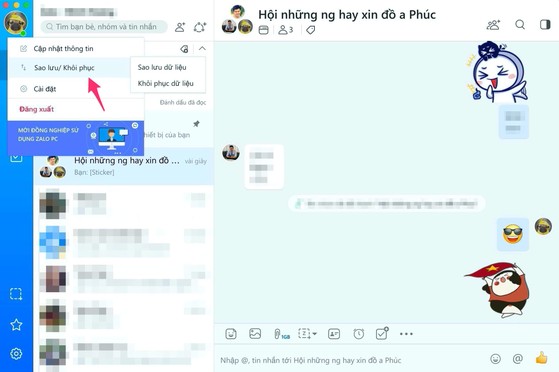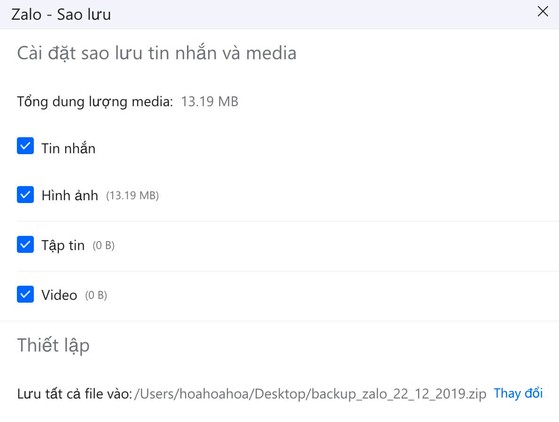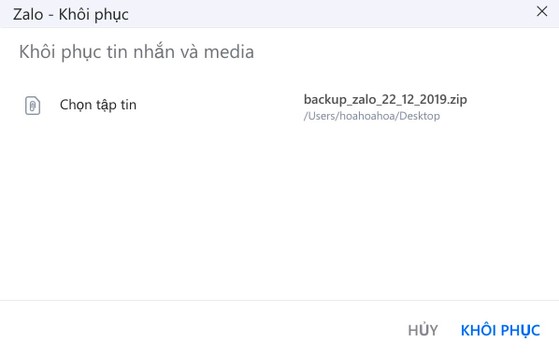(upes2.edu.vn)- Mới đây, Zalo đã chính thức bổ sung thêm tính năng sao lưu và khôi phục trên phiên bản dành cho máy tính, cho phép bạn dễ dàng khôi phục lại những tin nhắn đã xóa trước đó.
Đang xem: Lưu tin nhắn zalo trên máy tính
Zalo là một trong những ứng dụng nhắn tin phổ biến nhất hiện nay tại Việt Nam, bên cạnh Messenger, Viber, Telegram… Ứng dụng không chỉ đáp ứng nhu cầu liên lạc mà còn là nền tảng được các cơ quan nhà nước sử dụng để xây dựng chính quyền 4.0.
Tính đến tháng 5-2018, Zalo đã cán mốc 100 triệu người dùng và đã có hơn 20 tỉnh, thành gồm Đà Nẵng, Đồng Nai, Tiền Giang, Thái Bình, Đồng Tháp, Quảng Ngãi… chọn Zalo để giải quyết các thủ tục hành chính và tương tác với người dân.

Cách tắt thông báo ‘đã xem’ trên Zalo và Messenger
(upes2.edu.vn)- Chỉ với vài thao tác đơn giản, bạn có thể vô hiệu hóa tùy chọn “đã xem” trên Zalo và Messenger.
Ưu điểm của mô hình này là người dân có thể tra cứu và nhận kết quả của hơn 2.000 thủ tục hành chính như đăng ký kết hôn, đăng ký hộ tịch, đăng ký hộ kinh doanh, cấp giấy phép lái xe quốc tế, đăng ký giấp phép xây dựng, giấy sở hữu nhà, đất… thậm chí cả kết quả giải quyết khiếu nại, tranh chấp.
Thay vì phải trực tiếp đến trung tâm hành chính, người dân có thể thực hiện các thao tác cực kỳ nhanh chóng và dễ dàng thông qua ứng dụng Zalo ngay trên điện thoại. Chính quyền các tỉnh cũng có thể chủ động gửi các thông tin quan trọng tới người dân một cách nhanh chóng và đầy đủ, chính xác.
Cách sao lưu và khôi phục tin nhắn Zalo trên máy tính
Đầu tiên, bạn hãy tải và cài đặt ứng dụng Zalo cho máy tính tại địa chỉ https://zalo.me/pc, tương thích với các thiết bị Windows và macOS.
Sao lưu và khôi phục tin nhắn Zalo trên máy tính. Ảnh: MINH HOÀNG
Khi hoàn tất, người dùng chỉ cần đăng nhập tài khoản Zalo tương ứng bằng số điện thoại và mật khẩu. Nếu muốn tiết kiệm thời gian, bạn có thể mở ứng dụng Zalo trên điện thoại, sau đó quét QR Code hoặc chọn đăng nhập không dùng mật khẩu.
Để có thể khôi phục tin nhắn Zalo trong trường hợp xóa nhầm, bạn nên tạo thói quen thường xuyên sao lưu dữ liệu bằng cách bấm vào ảnh đại diện ở góc trên bên trái, chọn sao lưu/khôi phục – sao lưu dữ liệu.
Trong cửa sổ mới hiện ra, người dùng chỉ cần đánh dấu vào các mục cần sao lưu, đơn cử như tin nhắn, hình ảnh, tập tin đính kèm và video, sau đó lựa chọn nơi lưu trữ rồi nhấn sao lưu. Thời gian thực hiện nhanh hay chậm tùy thuộc vào lượng dữ liệu tương ứng.
Sao lưu tin nhắn trên Zalo. Ảnh: MINH HOÀNG
Trong trường hợp lỡ tay xóa nhầm các tin nhắn, hình ảnh quan trọng, bạn chỉ cần bấm vào ảnh đại diện ở góc trên bên trái, chọn sao lưu/khôi phục – khôi phục dữ liệu, tìm đến tập tin sao lưu trước đó (định dạng .zip) rồi nhấn khôi phục.
Khôi phục tin nhắn Zalo trên máy tính. Ảnh: MINH HOÀNG
Không giống như ứng dụng Zalo trên điện thoại, phiên bản dành cho máy tính chưa hỗ trợ tính năng tự động sao lưu dữ liệu. Do đó người dùng phải thực hiện việc này theo cách thủ công. Để đảm bảo mọi dữ liệu luôn được an toàn, bạn nên tạo thói quen sao lưu dữ liệu hằng ngày.
Trước đó Kỷ Nguyên Số cũng đã có bài viết hướng dẫn cách sao lưu và khôi phục tin nhắn đã xóa trên ứng dụng Zalo, bạn đọc quan tâm có thể tham khảo bài viết tại địa chỉ https://upes2.edu.vn/ky-nguyen-so/tuyet-chieu/cach-sao-luu-va-khoi-phuc-tin-nhan-tren-zalo-846810.html.

Cách mở nhiều tài khoản Zalo trên một ứng dụng
(upes2.edu.vn)- Mới đây, Zalo đã chính thức tung ra bản cập nhật mới, nâng cấp chất lượng hình ảnh, âm thanh khi gọi video, chuyển đổi tài khoản, đồng thời bổ sung thêm Dark mode (chế độ tối), vốn đang là xu hướng hiện nay.